MOV-Datei reparieren: 6 Lösungen, um Ihr Video abspielbar zu machen!
Es ist bekannt, dass MOV ein Format von Apple ist, das mehrere Videos, Audiodateien, Timecodes, Tracks usw. speichern kann. Jetzt funktioniert es auch unter Windows. Das Format ist jedoch aus vielen Gründen anfällig für Beschädigungen. In diesem Fall benötigen Sie eine ultimative Methode zur Reparatur der MOV-Datei. Glücklicherweise kann Ihnen dieser Beitrag bei diesem Vorgang behilflich sein, da er 6 Lösungen zur MOV-Reparatur sowie die möglichen Ursachen des Problems enthält. Scrollen Sie jetzt nach unten!
Guide-Liste
Die Ursachen für die Beschädigung von MOV-Dateien 6 effiziente Lösungen zum Reparieren von MOV-Dateien FAQsDie Ursachen für die Beschädigung von MOV-Dateien
Um sich mit allen Korrekturen zur MOV-Reparatur vertraut zu machen, ist es gut, wenn Sie sich zunächst mit den Ursachen für Videobeschädigungen vertraut machen. Einige davon sind unten ausführlich aufgeführt:
◆ Inkompatible Videoplayer-Software. Sie können MOV-Dateien nicht abspielen, wenn diese nicht mit dem Media Player kompatibel sind. Stellen Sie daher sicher, dass die Software die Wiedergabe des MOV-Formats unterstützt.
◆ Plötzlicher SystemausfallWenn das Herunterfahren nicht ordnungsgemäß durchgeführt wird, kann die Struktur Ihrer MOV-Videodateien beschädigt werden, sodass diese nicht mehr abgespielt werden können.
◆ Unangemessene Dateikomprimierung. Das Reduzieren der MOV-Dateigröße kann zu Beschädigungen führen, wenn es ordnungsgemäß mit einem zuverlässigen Komprimierungstool durchgeführt wird.
◆ Unterbrechung beim Download. Plötzliche Störungen oder Fehler beim Übertragen von MOV-Dateien können dazu führen, dass diese beschädigt werden und nicht mehr abgespielt werden können.
◆ Viren- und Malware-Angriffe. Virenangriffe auf bestimmte Dateien, insbesondere MOV, können die Struktur der Datei beeinträchtigen und zu Beschädigungen führen. In diesem Fall ist es notwendig, Ihre MOV-Datei zu reparieren, um sie zu speichern.
6 effiziente Lösungen zum Reparieren von MOV-Dateien
Nachdem Sie nun die möglichen Gründe für die Beschädigung Ihrer MOV-Datei kennen, ist es an der Zeit, die MOV-Datei zu reparieren und Ihre Videos mithilfe der folgenden Lösungen wieder abspielbar zu machen.
Lösung 1. MOV-Datei mit einem Klick reparieren
Wenn Sie eine schnelle Ein-Klick-Lösung zur Reparatur defekter MOV-Dateien wünschen, gehen Sie zu keinem anderen als AnyRec-Videoreparatur. Diese erstaunliche Reparatursoftware kann alle kaputten, beschädigten, fehlerhaften Videos in allen Größen und Formaten wie MP4, MOV, AVI usw. und auf allen Geräten, einschließlich Kameras, Telefonen, Drohnen, Computern usw., reparieren. Sie werden von der Qualität nicht enttäuscht sein, da diese MOV-Dateireparatursoftware garantiert ein Tool ist, das die Qualität nach der Reparatur Ihres Videos nicht beeinträchtigt. Sie erhalten mit Sicherheit flüssige und abspielbare MOV-Videos.

Reparieren Sie beschädigte MOV-Videos und andere Dateiformate mit nur einem Klick.
Überprüfen Sie anhand einer Vorschau, ob das korrigierte Video Ihren Anforderungen entspricht.
Reparieren Sie nicht abspielbare Videos von Computern, Kameras, Speichergeräten usw.
Alle reparierten Videos werden nicht gespeichert, wodurch Ihre Privatsphäre geschützt wird.
100% Sicher
100% Sicher
Schritt 1.Starten Sie die MOV-Reparatur, indem Sie AnyRec Video Repair öffnen. Importieren Sie dann Ihre beschädigte MOV-Datei, indem Sie im linken Bereich auf die Schaltfläche „Hinzufügen“ klicken. In der Zwischenzeit sollte das Beispielvideo zur Schaltfläche „Hinzufügen“ im rechten Bereich hinzugefügt werden.
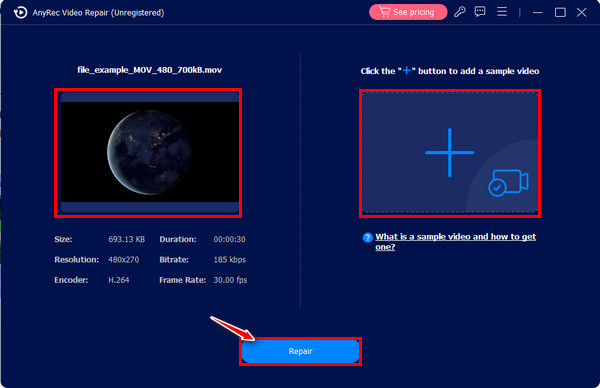
Schritt 2.Klicken Sie anschließend in der Mitte auf die Schaltfläche „Reparieren“, um den Reparaturvorgang zu starten. Überprüfen Sie anschließend mit der Schaltfläche „Vorschau“ das reparierte Video, um zu sehen, ob es Ihren Videoanforderungen entspricht.
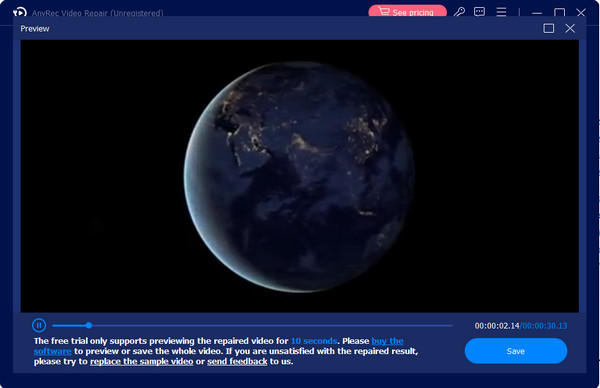
Schritt 3.Überprüfen Sie abschließend, ob Auflösung, Encoder, Bitrate und weitere Parameter richtig eingestellt sind, und klicken Sie dann auf die Schaltfläche „Speichern“, um den Vorgang zur Reparatur der MOV-Datei abzuschließen.
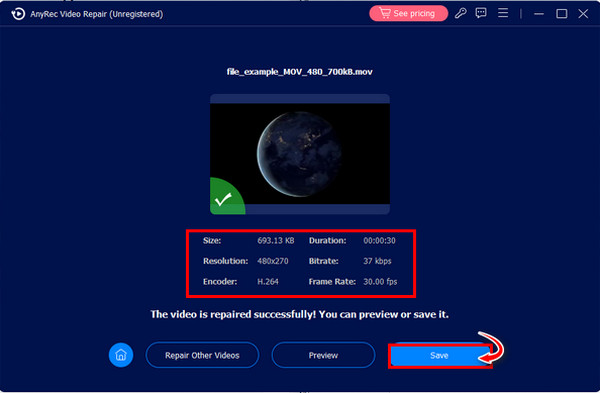
100% Sicher
100% Sicher
Lösung 2. 2 Möglichkeiten zur Verwendung des VLC Media Players zur Reparatur von MOV
VLC ist ein Open-Source-Mediaplayer und eine funktionsreiche Software, mit der Sie beschädigte Dateien reparieren, Videos bearbeiten und in ein anderes Format konvertieren können. Die folgenden Methoden sind bewährte Lösungen, mit denen Sie beschädigte MOV-Dateien problemlos reparieren können.
1. Reparieren Sie die beschädigte MOV-Datei direkt.
Schritt 1.Gehen Sie zum Speicherort der MOV-Datei, klicken Sie mit der rechten Maustaste darauf und wählen Sie „Kopieren“. Klicken Sie dann mit der rechten Maustaste irgendwo in den leeren Bereich und wählen Sie „Einfügen“. Benennen Sie Ihre Datei in .avi um. Öffnen Sie sie anschließend in VLC.
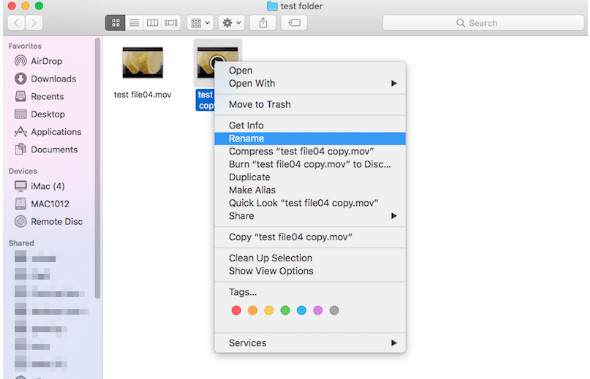
Schritt 2.Falls die Wiedergabe immer noch nicht funktioniert, reparieren Sie die MOV-Datei, indem Sie VLC öffnen. Wählen Sie oben „VLC Media Player“ und dann im Dropdown-Menü „Einstellungen“ aus.
Schritt 3.Gehen Sie im neuen Fenster zum Abschnitt „Eingabe/Codecs“, scrollen Sie nach unten, um das Menü „AVI-Datei reparieren“ anzuzeigen, und wählen Sie die Option „Immer reparieren“. Klicken Sie dann auf die Schaltfläche „Speichern“.
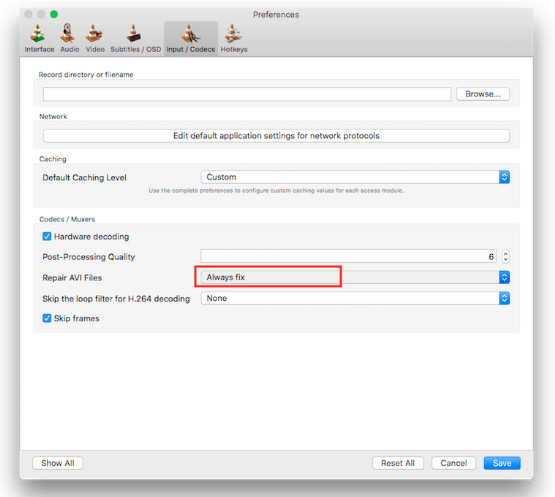
2. Konvertieren Sie die beschädigte MOV-Datei.
Schritt 1.Starten Sie VLC auf Ihrem Computer, wählen Sie „Medien“ aus den Menüregisterkarten und klicken Sie auf die Option „Konvertieren/Speichern“.
Schritt 2.Fügen Sie Ihre beschädigte MOV-Datei hinzu, indem Sie auf die Schaltfläche „Hinzufügen“ klicken. Klicken Sie anschließend unten auf das Feld „Weitere Optionen anzeigen“ und fahren Sie dann mit einem Klick auf die Schaltfläche „Konvertieren/Speichern“ fort.
Schritt 3.Wählen Sie den gewünschten Codec aus dem Menü „Profil“ im Abschnitt „Einstellungen“. Klicken Sie auf die Schaltfläche „Start“, um Konvertieren Sie Ihre MOV-DateiSo reparieren Sie MOVs durch Konvertieren.
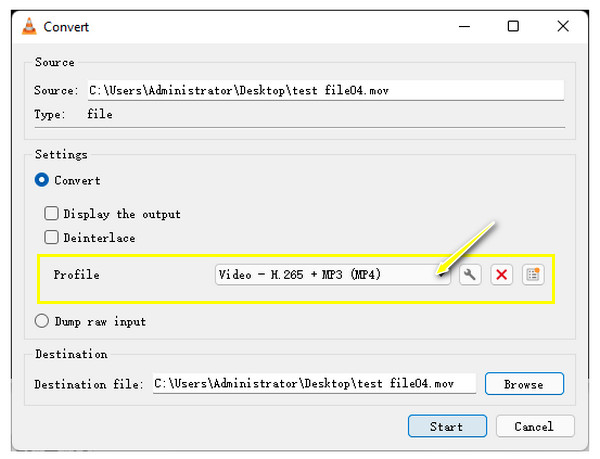
Lösung 3. MOV-Videos mit FFmpeg reparieren
Ein weiteres kostenloses Softwareprojekt, mit dem Sie beschädigte MOV-Dateien reparieren können, ist FFmpeg. Es kann für einige Staaten etwas knifflig sein, da das Verfahren von FFmpeg auf Befehlen basiert. Wenn es Ihnen jedoch nichts ausmacht, folgen Sie den detaillierten Anweisungen unten:
Schritt 1.Installieren Sie FFmpeg auf Ihrem Computer und kopieren Sie dann die beschädigte MOV-Datei aus dem Quellpfad auf Ihren Desktop.
Schritt 2.Suchen Sie als Nächstes in der Windows-Leiste nach der „Eingabeaufforderung“ und wählen Sie „Als Administrator ausführen“. Geben Sie im neuen Fenster „cd Desktop“ ein und drücken Sie die Eingabetaste.
Schritt 3.Geben Sie den Befehl ein: ffmpeg -i file_corrupt.mov -c copy file.mov und drücken Sie dann die Eingabetaste, um MOV-Videos zu reparieren. Als Name Ihrer MOV-Datei sollte „file“ eingegeben werden.
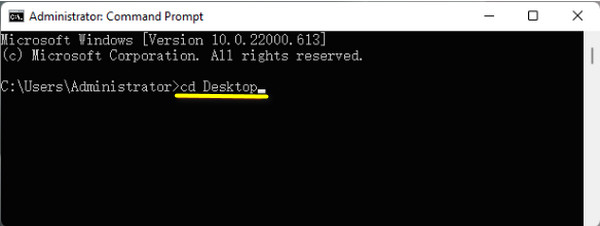
Lösung 4. QuickTime Player zum Reparieren von MOV-Dateien
Wie bereits erwähnt, wird das MOV-Format von Apple entwickelt. Daher werden Videos, die mit dem standardmäßigen QuickTime Player aufgenommen wurden, im MOV-Format gespeichert. Wenn Sie MOV auf dem Mac abspielen Bei Problemen können Sie es direkt zum Reparieren von MOV-Dateien verwenden. Obwohl es technisch gesehen keine beschädigten Videos repariert, verfügt es über eine Funktion zum Bestätigen und Anzeigen der Eigenschaften Ihrer Videodatei.
Schritt 1.Führen Sie QuickTime aus und öffnen Sie dann Ihre beschädigte MOV-Datei. Bewegen Sie dann den Cursor über die Registerkarte „Fenster“ oben und wählen Sie „Filminspektor anzeigen“ aus.
Schritt 2.Im Fenster „Inspektor“ sehen Sie detaillierte Informationen zu Ihrer MOV-Videodatei. Bestätigen Sie die Fehlermeldung, falls vorhanden, und suchen Sie danach, um zu erfahren, was Sie zur Reparatur von MOV tun können.
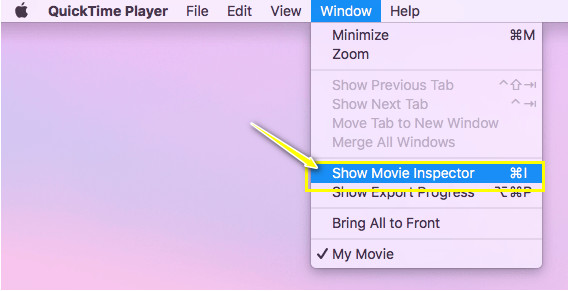
Lösung 5. MOV in andere Formate konvertieren
Warum nicht neben der Reparatur der beschädigten MOV-Datei diese auch in ein anderes Format konvertieren? Dazu benötigen Sie einen zuverlässigen Konverter, wie AnyRec Video Converter, das MOV-Dateien in hoher Qualität in ein anderes Format konvertieren kann. Diese Software kann MOV in MP4, AVI, WMV, MKV und andere Formate konvertieren, die mit mehreren Player-Softwares abspielbar sind. Darüber hinaus können Sie Qualität, Auflösung, Bildrate und andere Videoparameter selbst festlegen.
Schritt 1.Starten AnyRec Video Converter, und klicken Sie dann auf die Schaltfläche „Dateien hinzufügen“, um Ihre beschädigte MOV-Datei auf den Hauptbildschirm des Programms zu laden.
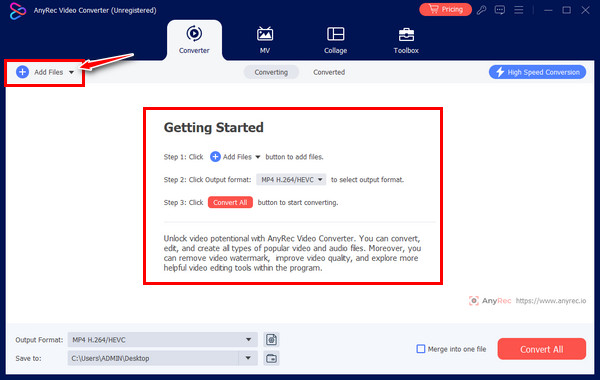
Schritt 2.Wechseln Sie anschließend zur Schaltfläche „Format“, um alle unterstützten Formate anzuzeigen. Klicken Sie oben auf die Registerkarte „Video“ und wählen Sie die gewünschten Videoformate aus, z. B. „MP4“ mit einem festgelegten Profil.
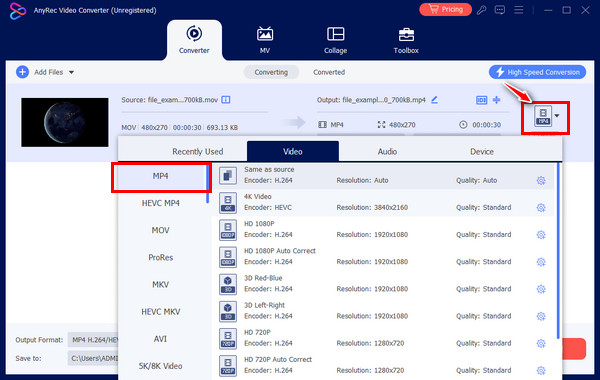
Schritt 3.Wählen Sie anschließend im Hauptbildschirm einen Dateinamen und einen Speicherort aus und klicken Sie dann auf die Schaltfläche „Alle konvertieren“. Anschließend können Sie die Datei abspielen, um zu prüfen, ob die MOV-Reparatur funktioniert.
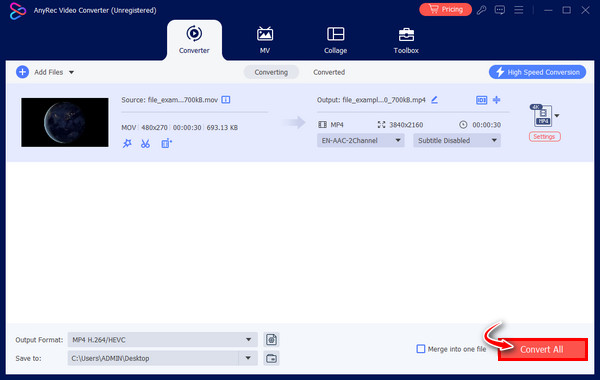
Lösung 6. MOV-Videos erneut herunterladen
Wenn alle oben genannten Lösungen nichts bewirken, bleibt Ihnen leider nur die Möglichkeit, die MOV-Videodatei erneut herunterzuladen. Stellen Sie diesmal sicher, dass Ihr Computer über eine stabile Verbindung verfügt, und vermeiden Sie Unterbrechungen, die zu Fehlern führen können. Wenn Sie glauben, dass ein unvollständiger Download oder eine unvollständige Übertragung der Grund für die Beschädigung der MOV-Datei ist, ist diese Lösung garantiert wirksam, um sie zu beheben.
FAQs
-
Wie kann ich MOV-Videos unter Windows/Mac abspielen?
Zum Abspielen von MOV-Dateien auf dem Mac verwenden Sie den standardmäßigen QuickTime Player, während unter Windows der VLC Media Player verwendet werden kann. Außerdem kann der Windows Media Player auch zum Abspielen von MOV-Dateien verwendet werden, allerdings nur in Version 12.
-
Gibt es ein Onlinetool zum Reparieren von MOV-Dateien?
Ja. Wenn Sie Ihre MOV-Videodatei reparieren möchten, stehen Ihnen Online-Tools zur Verfügung, darunter Fix.Video, FileConvertio, Videos.Repair, 4DDiG und andere.
-
Welche Tipps sollte ich beachten, um eine Beschädigung der MOV-Videodateien zu vermeiden?
1. Vermeiden Sie eine Änderung des Formats auf eine andere Option, es sei denn, der Player gibt an, dass diese Option nicht unterstützt wird.
2. Stellen Sie beim Übertragen oder Verschieben von Videos außerdem sicher, dass es nicht zu Unterbrechungen oder plötzlichen Abschaltungen kommt.
3. Wenn Sie Videos komprimieren, tun Sie dies richtig und mit einem zuverlässigen Kompressor. -
Kann mir die Verwendung eines anderen Mediaplayers beim Reparieren der MOV-Datei helfen?
Ja. Wenn die MOV-Datei mit einer bestimmten Software nicht abgespielt werden kann, versuchen Sie es mit einem anderen Player und prüfen Sie, ob Ihre Videodatei reibungslos funktioniert. Sie können QuickTime, KMPlayer, 5K Player, PotPlayer usw. in Betracht ziehen.
-
Was sollten Sie tun, wenn die MOV-Datei auf einem Mac nicht abgespielt werden kann?
In den meisten Fällen ist MOV aufgrund fehlender oder inkompatibler Codecs nicht abspielbar. Sie müssen daher die erforderlichen Codecs, beispielsweise Periam für Mac, von zuverlässigen Websites beziehen und nicht abspielbare MOV-Dateien reparieren.
Abschluss
Damit kommen wir zum Abschluss des Beitrags über die Reparatur von MOV-Dateien! Sicherlich kann Ihnen die Anwendung der oben genannten Korrekturen bei der MOV-Reparatur helfen, z. B. die Reparatur mit den VLC-Methoden, das erneute Herunterladen der Datei, die Konvertierung und mehr. Um jedoch sicherzugehen, folgen Sie dem Klick-durch-Reparaturprozess von AnyRec-Videoreparatur. Die Technik der MOV-Dateireparatursoftware besteht darin, dass Sie das beschädigte Video und das Beispielvideo hinzufügen können, und dann wird sie ihren Zauber reibungslos ausführen. Es kommt zu keinen Kompromissen bei der Qualität oder dem Dateischutz.
100% Sicher
100% Sicher
